VOB (zkratka pro video object) je formát kontejneru, který se používá pro uložení digitálního videa, digitálního zvuku, titulků, nabídek DVD a navigačního obsahu. Na rozdíl od MP4 nebo MOV není VOB jedním z nejběžnějších mediálních formátů. Víte, jak otevřít soubory VOB na různých zařízeních? Zde je 12 nejlepších přehrávačů souborů VOB.
Soubor s příponou názvu souboru VOB je soubor VOB a je obvykle uložen v adresáři VIDEO_TS v kořenovém adresáři DVD. A tento formát je založen na formátu MPEG. Možná vás zajímá, jak přehrávat soubory VOB na Windows, Mac, Android a iPhone. Tento příspěvek nabízí 12 přehrávačů VOB (včetně MiniTool MovieMaker).
Nejlepších 12 hráčů VOB
- MiniTool MovieMaker
- Final Media Player
- Prohlížeč souborů Lite
- KMPlayer
- Přehrávač médií VLC
- ALLPlayer
- 5KPlayer
- Přehrávač médií
- BPlayer
- MX Player
- 8 Player
- Přehrávač filmů 3
Část 1 – Nejlepší 4 VOB přehrávače pro Windows
MiniTool MovieMaker
MiniTool MovieMaker přichází jako první doporučený přehrávač souborů VOB. Je 100% zdarma a snadno se používá. Tento program vám umožňuje otevřít soubory VOB několika kliknutími. Kromě VOB umí přehrávat další populární video formáty, včetně MOV, MP4, WMV, AVI, FLV, 3GP, MKV, MPG, RMVB. MiniTool MovieMaker jako video editor nabízí mnoho funkcí pro úpravu videí.
MiniTool MovieMaker, můžete vytvářet úžasná videa z obrázků, videoklipů a zvukových stop. Také vám umožňuje rozdělovat a ořezávat videa, otáčet a překlápět videa, zpomalovat nebo zrychlovat videa, přidávat do videa text, používat přechody a filtry videa, přidávat k videu hudbu, převracet videa atd.
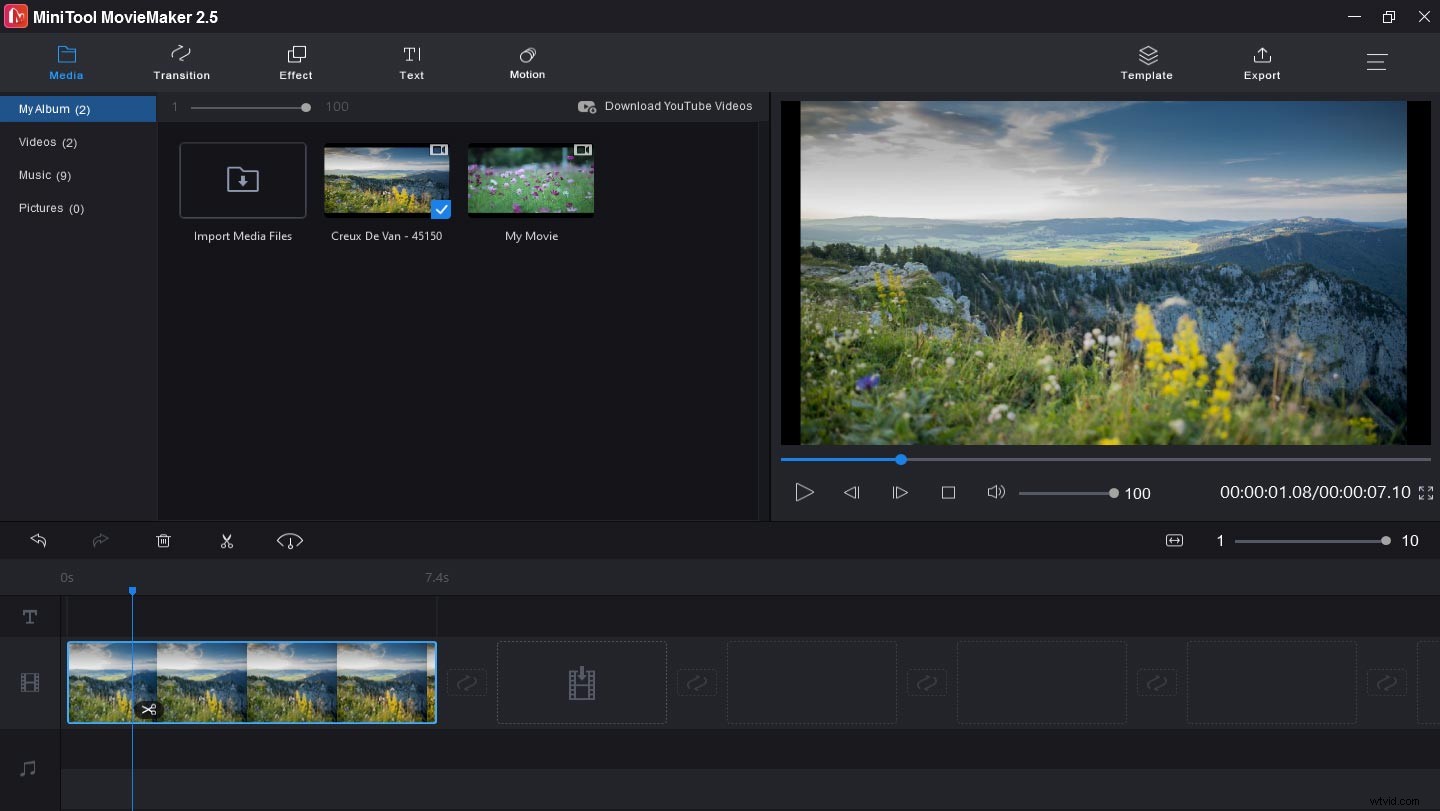
A co víc, může fungovat jako video konvertor. To vám umožní převést VOB do MP4, AVI, MOV, WMV, ETC. A také podporuje video do GIF, WebM do GIF, GIF do MOV a další. Celkově vzato je MiniTool MiniTool MovieMaker komplexní nástroj pro přehrávání, úpravu a převod souborů VOB.
Final Media Player
Final Media Player je jednoduchý a bezplatný přehrávač VOB pro váš počítač se systémem Windows a umožňuje vám otevírat soubory VOB bez instalace jakéhokoli softwaru třetích stran. Jako video a audio přehrávač podporuje 40+ video formátů a 40+ audio souborů. A tento software se snadno instaluje. Proto můžete snadno mít tento přehrávač médií a snadno přehrávat video a zvuk.
Prohlížeč souborů Lite
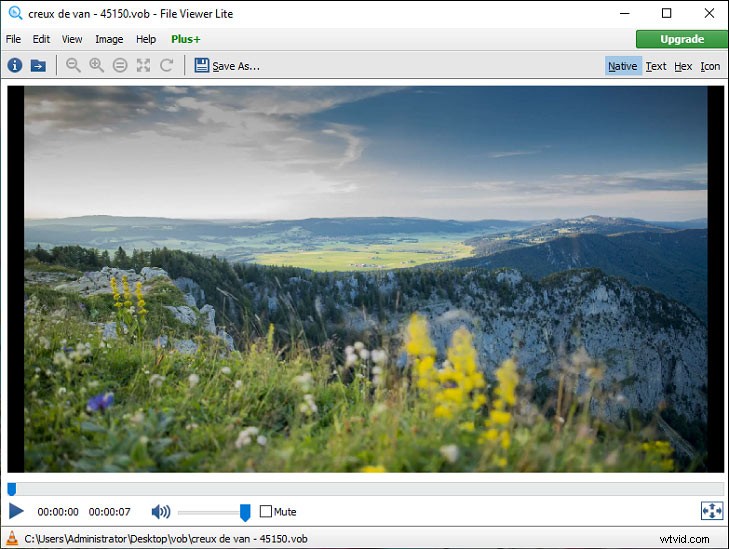
File Viewer Lite je další bezplatný přehrávač souborů VOB, který vám umožňuje otevírat soubory .VOB DVD Video Object. Ve skutečnosti je to univerzální otvírák souborů, který vám umožňuje otevřít více než 150 typů souborů. Pomocí tohoto prohlížeče souborů můžete otevřít 36 souborů videa, 36 zvukových souborů, 25 souborů camera raw, 48 souborů obrázků, 12 souborů textových dokumentů, 4 soubory tabulkových procesorů a další soubory.
Kromě běžných video formátů podporované video formáty zahrnují video soubor VCD, digitální video soubor, skutečný mediální soubor, soubor televizního pořadu nahraného ve Windows, video soubor iTunes, video soubor Bink a další. S bezplatnou verzí můžete soubory pouze prohlížet a tisknout. Pokud chcete ukládat, upravovat, převádět a tisknout soubory nebo otevírat více typů souborů, musíte upgradovat na File Viewer Plus.
Část 2 – Nejlepší 3 VOB přehrávače pro Mac
KMPlayer
KMPlayer je také dobrou volbou pro přehrávače souborů VOB. S ním můžete sledovat vysoce kvalitní videa jako 4K, 8K, UHD atd. KMPlayer jako známý přehrávač médií podporuje téměř všechny video formáty, audio formáty, mnoho formátů titulků a podporuje také Blu-ray Disc a DVD . A umožňuje přeskakovat, zvýšit nebo zpomalit rychlost přehrávání, nastavit části videa jako oblíbené a další.
KMPlayer vám umožňuje zachytit zvuk, záznam, video a snímky obrazovky a zachycení lze uložit v požadovaných formátech, jako je JPG nebo GIF. A umožňuje vám streamovat a stahovat videa na YouTube, Instagram atd.
Přehrávač médií VLC
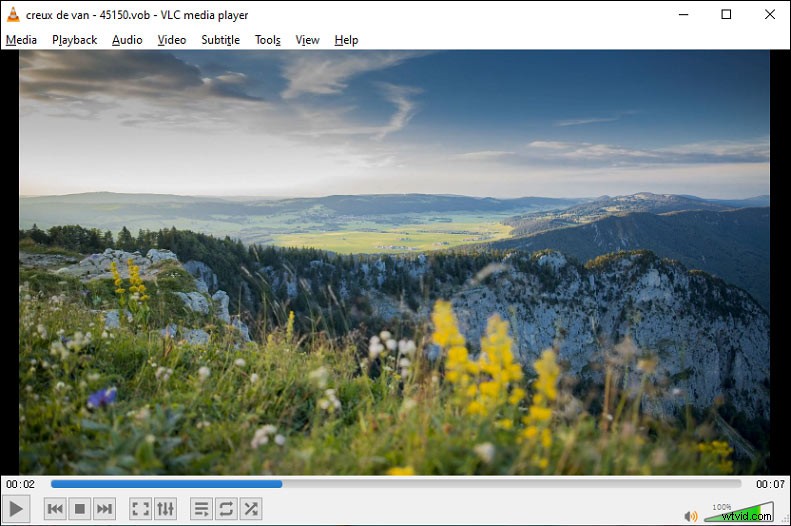
VLC je bezplatný, open-source, přenosný a multiplatformní přehrávač médií. Podporuje téměř všechny vstupní formáty videa a zvuku, jako je VOB, OGG, Raw DV, AAC, a můžete snadno přehrávat jakékoli video nebo zvukové soubory. Kromě přehrávání videa VLC funguje jako video konvertor. Výstupní video formáty zahrnují všechny oblíbené soubory, takže můžete snadno a rychle převést video soubor na jiný.
Při sledování videí můžete měnit rychlost přehrávání, pořizovat snímky obrazovky a další. Můžete také přiblížit, převrátit, otočit, oříznout videa, přidat text nebo logo přes videa, zpozdit nebo zrychlit titulky a další.
ALLPlayer
ALLPlyaer je multiplatformní přehrávač médií a je to také jeden z nejlepších přehrávačů souborů VOB pro Mac. Podporuje desítky formátů videa, zvuku a titulků. Je připojen k nějaké databázi titulků, jako je OpenSubtitles.org, takže může automaticky stahovat titulky ve vybraném jazyce při sledování videí. Může také přehrávat disky DVD, CD, soubory RAR a filmy ze souborů torrent.
ALLPlayer může automaticky přehrávat další části videí. A co víc, podporuje video streamy z mnoha webů, jako je YouTube, a poskytuje desítky online rozhlasových stanic, jako jsou FEGGAE, FOLK, JAZZ, ROCK, CHILLOUT a další.
5KPlayer
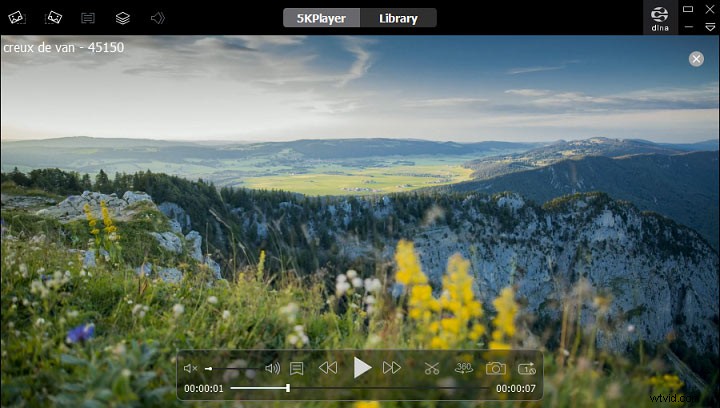
5KPlayer je video a hudební přehrávač pro přehrávání 4K/1080P/360 videí, DVD, IPTV, MP3, AAC, FLAC, APE hudby a dalších. A můžete poslouchat živé rádio z mnoha internetových rádií, jako je BBC, WNYC, XFM atd. Při přehrávání videa jej můžete otáčet a stříhat, pořizovat snímky, upravovat hlasitost a další.
Nabízí vestavěnou technologii AirPlay používanou pro okamžité zrcadlení obrazovky a video hudbu AirPlay. Má také kompatibilitu nahrávání obrazovky, která podporuje až 4K video záznamy. Je to také online stahovací program, který vám umožňuje stahovat videa a hudbu z mnoha webů pro streamování videa a hudby.
Část 3 – Nejlepší 3 VOB přehrávače pro Android
Jaký je nejlepší VOB přehrávač pro Android? Jak přehrávat soubory VOB na Androidu? Zde jsou 3 přehrávače VOB, které můžete vyzkoušet.
Přehrávač médií
Je to jeden z nejpopulárnějších přehrávačů médií pro Android. S přehrávačem médií můžete přehrávat všechny populární video a audio formáty jako MP4, WMV, MP3, AVI a další. Když tuto aplikaci otevřete, automaticky najde všechna vaše videa a zobrazí konverzi formátu videa.
A dokáže automaticky načíst externí titulky se stejným názvem videa a pracuje s playlistem M3U. Nabízí výkonnou funkci přenosu WiFi, která vám umožní nahrávat a stahovat soubory do nebo z telefonu. Kromě toho poskytuje miniatury videí a zabraňuje přejmenování souborů.
BSPlayer
BS player je bezplatný VOB přehrávač pro Android. Umožňuje vám snadno otevírat soubory VOB a může zlepšit rychlost přehrávání s podporou HW dekódování. A podporuje přehrávání na pozadí ve vyskakovacím okně. Funguje také s externími a vloženými titulky jako SSA, SRT, TXT, SUB atd.
Kromě souborů VOB může BSPlayer přehrávat mnoho dalších souborů, včetně WebM, SWF, ASF, OGG, FLV a dalších. Ale BSPlayer je přehrávač videa s podporou reklam. Pokud chcete odstranit reklamy a získat přístup k dalším funkcím, měli byste si stáhnout BSPlayer Pro na Google Play.
MX Player
MX Player je další bezplatný přehrávač VOB pro Android. A můžete také přehrávat další formáty, jako je 3GP, WMV, MKV, AVI a další. Při sledování videa můžete změnit rychlost přehrávání přejetím dvěma prsty nahoru nebo dolů nebo přejít do Nabídky> Hrát> Rychlost pro přesné ovládání rychlosti videa a můžete si video přiblížit nebo oddálit stažením prstů a přejetím po obrazovce.
MX Player navíc podporuje mnoho formátů titulků a umožňuje vám měnit velikost a měřítko textu, posouvat je nahoru a dolů a dokáže vymazat titulky pomocí tickeru a stínu.
Část 4 – Nejlepší 2 VOB přehrávače pro iPhone
Jak přehrávat soubory VOB na iPhone? Za prvé vás může napadnout PlayerXtreme Media Player. Je to výkonný přehrávač médií pro iPhone. Tato aplikace pracuje s širokou škálou video formátů, a tak vám umožňuje přehrávat jakékoli video, které se vám líbí. Kromě této aplikace existují některé další přehrávače souborů VOB pro iPhone. Následující část představí 8Player a Movie Player 3.
8 Player Pro
8Player je výkonný přehrávač médií pro iPhone, iPad a Apple TV. Tato aplikace vám umožňuje přehrávat vaše místní videa, hudbu a obrázky a další mediální soubory z DLNA/UPnP, Dropbox, Google Drive, OneDrive, SMB a FTP. Podporuje širokou škálu video, hudebních a obrazových formátů, jako jsou VOB, MXF, FLAC, HEIC, TIFF.
Kromě toho můžete ovládat přehrávání médií na přehrávačích DLNA a zařízeních Chromecast, stahovat soubory z DLNA/UPnP, Dropbox, Google Drive, OneDrive, SMB a FTP pro offline přehrávání. A můžete vytvářet a upravovat seznam skladeb.
Přehrávač filmů 3
Movie Player 3 je navržen pro přehrávání různých formátů souborů, včetně VOB, AVI, MPV, 3GP, MP4, MKV, OGV a dalších. S ním můžete sledovat všechna svá oblíbená videa. A umožňuje vám přenášet soubory přes iTunes, Dropbox a WiFi do iPhonu, iPadu a iPodu Touch, otevírat soubory z Dropboxu a organizovat videa pomocí složek a seznamů skladeb.
Část 5 – Jak hrát soubory VOB s nejlepším přehrávačem VOB?
MiniTool MoieMaker přichází jako nejlepší bezplatný přehrávač VOB pro Windows. Tento software vám umožňuje otevírat soubory VOB, upravovat je a převádět VOB do jiných formátů. Zde je návod, jak přehrávat soubory VOB pomocí MiniTool MovieMaker.
Krok 1. Klepnutím na tlačítko Stáhnout zdarma stáhněte MiniTool MovieMaker.
Krok 2. Nainstalujte a spusťte tento VOB přehrávač a zavřete vyskakovací okno.
Krok 3. Klikněte na Importovat mediální soubory k nahrání souborů VOB.
Krok 4. Přetáhněte všechny soubory na časovou osu a klikněte na Přiblížit na časovou osu .
Krok 5. Klepněte na Přehrát tlačítko pro přehrání video souboru.
Krok 6. Upravte video, jak chcete.
Krok 7. Klikněte na Exportovat , vyberte výstupní formát videa v části Formát seznam a vyhledejte složku v části Uložit do pro uložení videa.
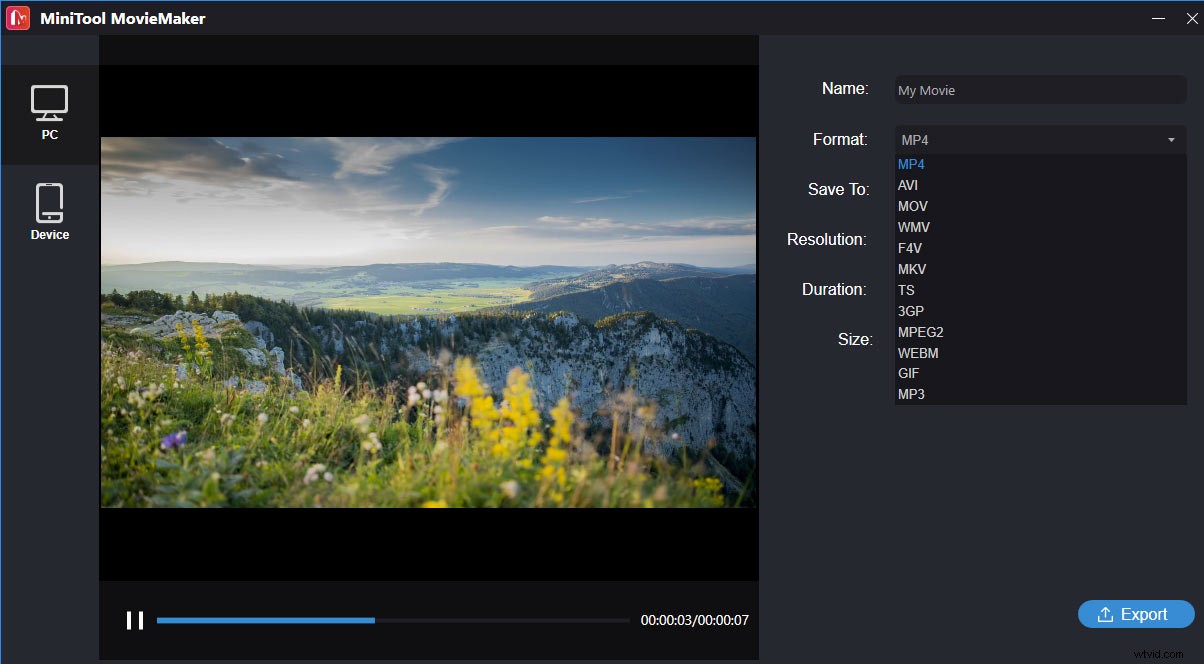
Krok 8. Stiskněte tlačítko Exportovat pro uložení videa do cílové složky.
Závěr
S těmito 12 přehrávači VOB můžete snadno otevřít soubory VOB na Windows, Mac, Android nebo iPhone. Nyní vyberte jeden a zkuste přehrát soubory VOB. A pokud s námi chcete sdílet další přehrávače souborů VOB nebo pokud máte nějaké dotazy, můžete zanechat své názory v oblasti komentářů níže nebo nás kontaktovat na adrese [email protected].
Časté dotazy k přehrávači VOB
Jak otevřít soubor VOB v přehrávači VLC Media Player?- Spusťte VLC Media Player v počítači.
- Klepněte na Média (Windows) nebo Soubor (Mac).
- Klikněte na Otevřít složku (Windows) nebo Otevřít soubor (Mac).
- Vyhledejte složku, která obsahuje vaše soubory VOB.
- Vyberte složku a klikněte na tlačítko Otevřít .
- Spusťte VLC, vyberte Média> Převést/Uložit .
- V části Soubor klikněte na tlačítko + Přidat k importu souborů VOB.
- V pravém dolním rohu klikněte na Převést/Uložit .
- V Profilu v rozevíracím seznamu vyberte Video – H.264 + MP3 (MP4) .
- Klepněte na Procházet vyberte cílovou složku a poté klikněte na tlačítko Uložit a Spustit .
- Stáhněte si a nainstalujte Freemake Video Converter do počítače se systémem Windows.
- Otevřete tento převodník VOB a zvolte Soubor> Přidat video importovat soubory VOB.
- V dolní části obrazovky vyberte možnost na DVD pro nastavení MP4 jako výstupního formátu.
- Vyberte výstupní složku pro soubor MP4 a klikněte na Převést .
- Přejděte na web CloudConvert a přihlaste se.
- Klikněte na Vybrat soubor k nahrání souborů VOB.
- V části Převést na box, nastavte MKV jako výstupní formát.
- Klikněte na Převést pro zahájení převodu.
